在 win11专业版系统 中,用户会给安装的软件创建一个桌面快捷方式图标,方便用户能够快速找到并打开,不过对于win11电脑中快捷方式图标上的小箭头,有些用户会选择将其进行去除,
在win11专业版系统中,用户会给安装的软件创建一个桌面快捷方式图标,方便用户能够快速找到并打开,不过对于win11电脑中快捷方式图标上的小箭头,有些用户会选择将其进行去除,那么win11图标小箭头怎么去掉呢?接下来小编就来教大家win11电脑桌面图标小箭头去除设置方法。
具体方法:
1、首先按下快捷键“win+r”打开运行,输入代码:regedit。
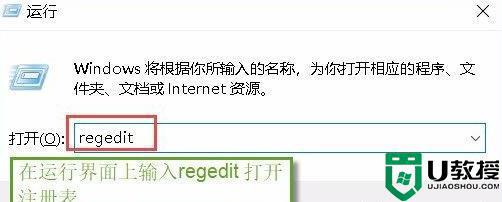
2、然后依次展开:HKEY_CLASSES_ROOT\lnkfile路径。
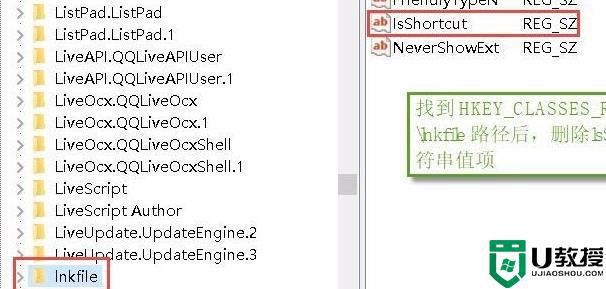
3、删除lsShortcut字符串值项即可。
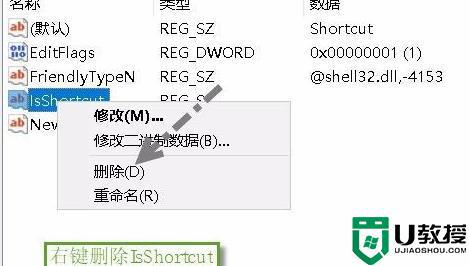
4、然后再找到HKEY_CLASSES_ROOT\piffile路径下相同的那个字符串值将其删除。
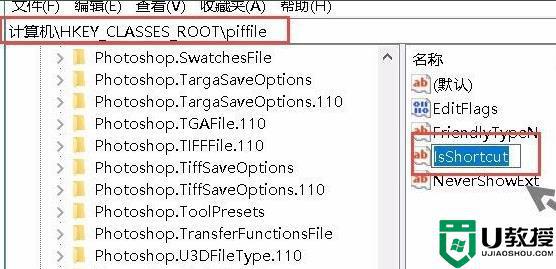
5、最后注销账户并重启,就可以将小箭头全部清理掉了。
以上就是关于win11电脑桌面图标小箭头去除设置方法了,有需要的用户就可以根据小编的步骤进行操作了,希望能够对大家有所帮助。
